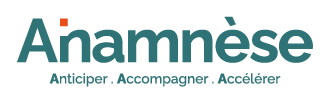⚙️ 📆 🎓 PLANNING : Bien démarrer (en tant qu'administrateur/coordinatrice)
Formation à l'utilisation du module Planning pour les administrateurs
Découvrez comment exploiter toutes les fonctionnalités du planning :
1. Configurer un planning
- Depuis l'Accueil, cliquez sur Gestionnaire de planning

- Cliquez sur + Créer un un planning

Paramètres du planning :
- Donnez-lui un nom
- Indiquez une date de début et de fin
- Choisissez la visibilité de votre planning : quels professionnels pourront voir ce planning ?
- Cochez le type "Individuel" ou "collectif" 👉 article différence planning individuel/collectif
- Cochez 'Créer automatiquement les rendez-vous patient'
- Définissez la durée d'un rendez-vous avec un patient
- Fixez le nombre de patient pouvant être accueilli sur un créneau de rendez-vous : 1 par défaut
- Choisissez le type de consultation permis
- Cliquez sur Valider

Pour aller plus loin, vous pouvez :
- Personnaliser le mail de confirmation envoyé au patient
- Définir un nombre maximum de rendez-vous qui peuvent être pris sur la vacation du professionnel. Une fois la limite atteinte, les créneaux de rendez-vous restants sont automatiquement fermés.
- Définir un préavis à la prise de rendez-vous. Si le préavis est dépassé, le créneau de rendez-vous est automatiquement fermé.
✅ Le planning créé est affiché dans la liste sur la gauche
2. Différence planning individuel / planning collectif
- Sur un planning collectif, vous pouvez demander plusieurs professionnels pour une même vacation.
ex : centre de vaccination, centre de dépistage, planning ETP…
L’adresse de prise en charge renseignée sera identique pour tous les professionnels qui s’inscriront sur ce planning. 
- Sur un planning individuel, un seul professionnel peut s’inscrire par vacation. L’adresse de confirmation de RDV sera celle du professionnel inscrit sur la vacation, et donc sur le créneau de consultation.
- Sur un planning individuel, vous pouvez permettre aux professionnels de déclarer leur disponibilité, uniquement sur ce planning.

3. Créer des vacations
- Cliquez sur le bouton "Créer une vacation" en étant dans la section "Gérer le planning"

- Créez une vacation unique ou récurrente dans la journée :
-> Vacation unique dans la journée : définissez la plage horaire de la vacation ainsi que le jour souhaité.

-> Vacation récurrente dans la journée : indiquez l'amplitude horaire sur laquelle vous souhaitez ouvrir plusieurs vacations et renseigner la durée d'une vacation
- Créez une récurrence dans la semaine (Facultatif)
- Cliquez sur + Créer une récurrence dans la semaine
- Sélectionnez les jour de la semaine pour lesquels vous souhaitez ouvrir cette vacation

- Indiquez la profession demandée

- Cliquez sur Valider
- Vos vacations sont créées.

✅ Votre planning est maintenant ouvert et visible par les professionnels autorisés
Informez les professionnels qu'ils peuvent s'inscrire ou inscrivez-les vous-mêmes sur les vacations.
4. Inscrire un professionnel sur une vacation
1. A partir de Gestionnaire de planning, cliquez sur la vacation concernée. Une pop up s'ouvre

2. cliquez sur "Inscrire un professionnel"
3.recherchez le professionnel concerné dans l'annuaire

4. cliquez sur "Ajouter" en vert
5. La vacation est remplie : un encoche verte apparaît dans le planning. Les créneaux de rendez-vous sont à présent visible dans l'agenda patient
Gestionnaire planning / vue vacation
 Vue Agenda patient
Vue Agenda patient

5. Prendre RDV avec un patient
👉 Voir l'article correspondant : Prendre RDV avec un patient
6. Spécificités planning SAS-SNP
👉 Voir l'article correspondant : Activer un planning SAS-SNP en tant qu'administrateur